
Hala ere, oraindik aukera posible da hautaketaren kolorea elementu indibidualetarako, nahiz eta ez da modu nabaria. Eskuliburu honetan, nola egin. Interesgarria izan daiteke: nola aldatu Windows 10 letra-tipoaren tamaina.
Windows 10-en aukeraketa kolorea aldatzea Erregistro Editorean
Windows 10 Erregistroak elementu indibidualen koloreen erantzulea du, non koloreak 0 eta 255 bitarteko hiru zenbakietan adierazten diren, kolore bakoitza gorria, berdea eta urdina (RGB) dagokio.
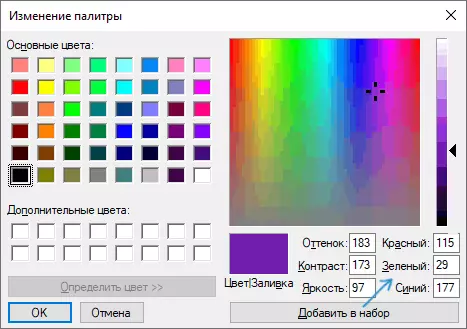
Kolore arbitrarioak aukeratzeko aukera ematen duen edozein editore grafiko erabili behar duzun kolorea aurkitzeko, adibidez, margolan editore integratua, beharrezkoak diren zenbakiak bistaratuko ditu, goiko pantailan bezala.
Yandex-en "koloreen paleta" edo kolorearen izena ere sar dezakezu, paleta paregabea irekiko da, RGB modua (gorria, berdea, urdina) alda daitekeena eta nahi duzun kolorea aukeratu.
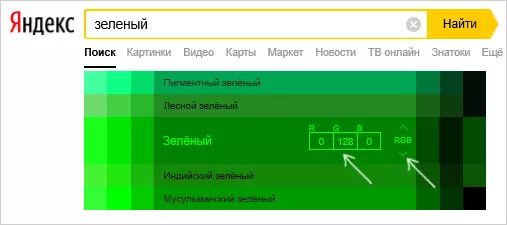
Windows 10 hautatutako aukeraketa erregistro editorean ezartzeko, urrats hauek egin beharko dituzu:
- Sakatu Win + R teklak teklatuan (Windows Enblem-ekin), sartu Regedit eta sakatu Sartu. Erregistro editorea irekiko da.
- Joan Registercomputer \ HKEY_CURRENT_USER \ Kontrol panel \ koloreetara
- Erregistro editorearen eskuinaldean, aurkitu nabarmentzeko parametroa, egin klik bikoitza gainean eta ezarri nahi duzun balioa koloreari dagokiona. Adibidez, nire kasuan, berde iluna da: 0 128 0
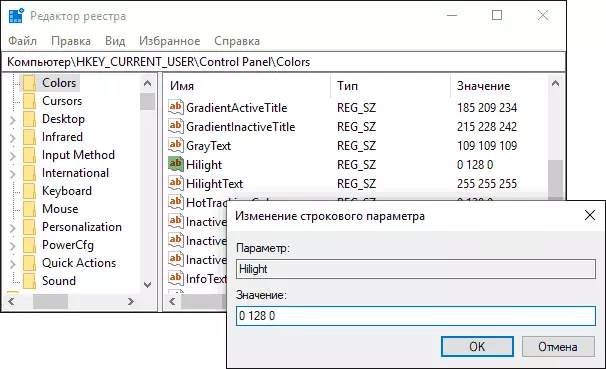
- Errepikatu ekintza bera hottrackingColor parametroarentzat.
- Itxi erregistroaren editorea eta berrabiarazi ordenagailua edo irten sistematik irten eta berriro joan.
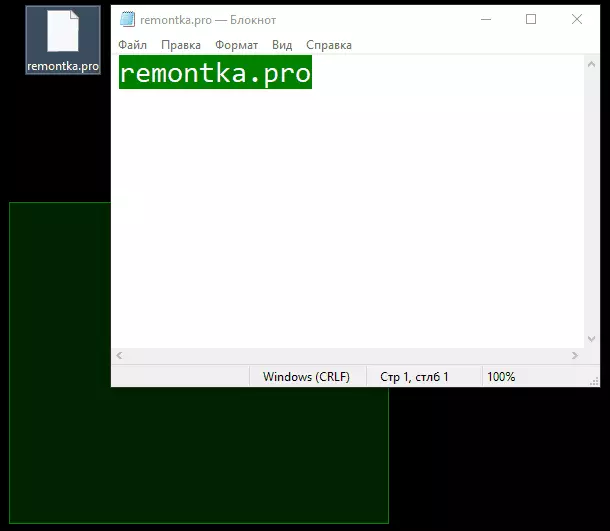
Zoritxarrez, modu honetan Windows 10-en alda daitekeen guztia da: ondorioz, mahaigaineko testuaren hautaketaren kolorea eta testuaren hautaketaren kolorea aldatu egingo da (eta gero programa guztietan ez). Badago beste "integratutako" beste modu bat, baina ez zaizu gustatuko ("informazio osagarria" atalean deskribatua).
Kolore klasikoko panela erabiliz
Beste aukera bat da hirugarrenen kolore klasikoko paneleko erabilgarritasun sinple bat erabiltzea, erregistro parametro berberak aldatzen dituena, baina nahi duzun kolorea erraz aukeratzeko aukera ematen du. Programa nahikoa da nahi dituzun koloreak nabarmentzeko eta hottrackingColor puntuetan aukeratzeko eta, ondoren, aplikatu botoia sakatu eta sistematik ateratzea adostu.
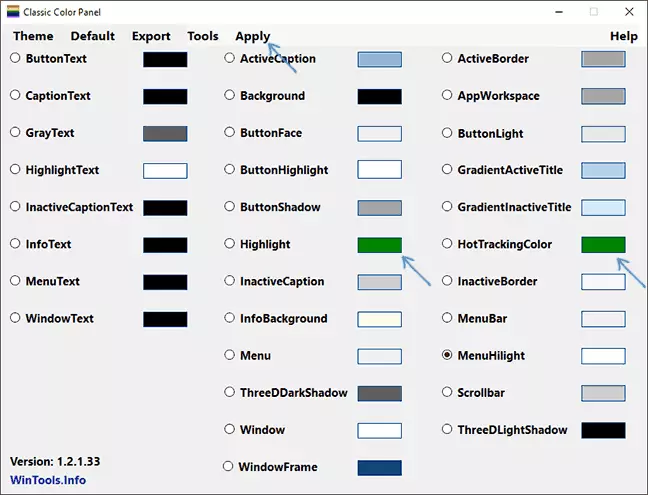
Programa bera doan eskuragarri dago garatzailearen webgunean https://www.wintools.info/index.php/clasic-color-panel
Informazio Gehigarria
Amaitzeko, nekez erabil dezakezu beste metodo bat, Windows 10 interfaze osoaren itxura du. Kontraste modu altua da parametroetan eskuragarri - Ezaugarri bereziak - kontraste handia.
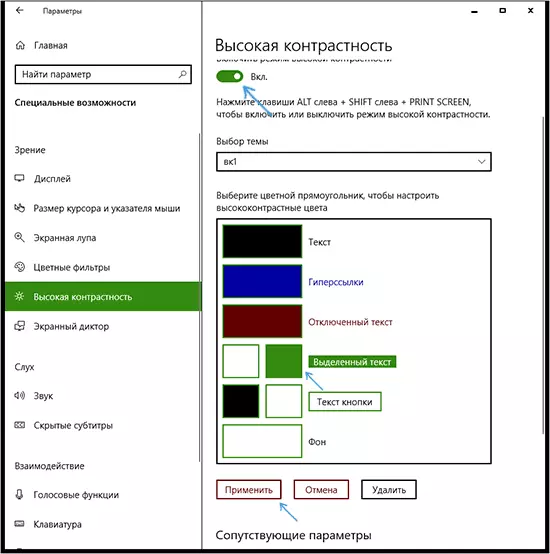
Aktibatuta egon ondoren, "Testu dedikatua" elementuan kolorea aldatzeko gaitasuna izango duzu eta ondoren egin klik "Aplikatu". Aldaketa hau testua ez ezik, ikonoak edo menuko elementuak esleitzea da.
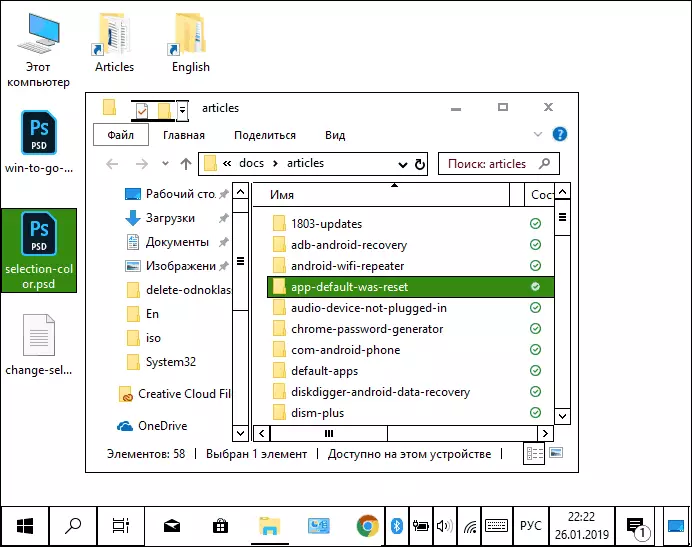
Hala ere, kontraste handiko diseinu eskemaren parametro guztiak konfiguratzen saiatu nintzen, ezin nuen begiengatik atsegina izan.
